
- •Федеральное агентство по образованию рф
- •Глава 1 базы данных 7
- •Глава 2 субд access 18
- •Глава 3 Решение тренировочных заданий по практическому созданию баз данных 40
- •Глава 1 базы данных Классификация баз данных
- •Реляционная модель данных
- •Проектирование реляционных баз данных
- •Нормализация данных
- •Связывание таблиц
- •Типы связей между таблицами
- •Формирование запросов к базе данных
- •Оператор выбора select
- •Тестовые задания к главе 1
- •Глава 2 субд access Запуск программы
- •Элементы окна Microsoft Access
- •Рис 2.5. Окно свойств базы данных
- •Создание базы данных с помощью мастера
- •Технология создания таблиц базы данных
- •Технология создания схемы данных
- •Технология ввода данных
- •Глава 3
- •Решение тренировочных заданий
- •По практическому созданию баз данных
- •Задание № 1. Технология создания многотабличных баз данных на тему "Изучение Microsoft Access - системы управления базами данных"
- •Запрос на добавление: Ввод записей в таблицу Ответы
- •Задание № 2. Технология создания многотабличных баз данных на тему «Вычисления в Access 2000»
- •Глава 1:
- •Гаврилюк Ярослав Дмитриевич
- •Информационное обеспечение
- •Товароведения и экспертизы товаров
- •Базы данных
Технология ввода данных
При вводе данных в поля взаимосвязанных таблиц базы следует выполнять определенные требования к очередности их заполнения. Несоблюдение очередности ввода данных в таблицы базы данных может создать проблемы с созданием схемы данных и обеспечением целостности данных.
Эти требования можно сформулировать следующим образом:
Независимо, без проблем можно вводить данные в таблицы, которые не подчинены другим таблицам. Такие таблицы называют главными.
Вводить данные в таблицы, подчиненные в одно - многозначных связях другим таблицам, можно после ввода данных в главные таблицы.
Для одновременного ввода данных во взаимосвязанные отношениями один - ко - многим таблицы следует использовать специальные экранные формы. Проектирование таких форм возможно только после создания схемы данных.
Вначале следует произвести загрузку таблиц Клиенты, Поставщики и Тип отделки. Загрузка этих таблиц может производиться в любой последовательности, т. к. эти таблицы не находятся в подчиненных отношениях. Затем следует загрузить подчиненные им таблицы Заказы, Поступления на склад и Каталог. И только после этих операций можно вводить данные в поля таблиц Состав заказа и Состав поставок.
Самым простым способом ввода данных в таблицу является непосредственный ввод данных в режиме таблицы. Для этого следует открыть окно базы данных, выбрать вкладку Таблицы, установить курсор на имени таблицы и нажать кнопку Открыть. Затем нужно ввести данные в первое поле таблицы и нажать клавишу [Tab], чтобы перейти на следующее поле. Отменить ввод значения в поле можно путем нажатия клавиши [Esc]. Чтобы отменить ввод всей записи, дважды нажмите [Esc]. Закончив ввод данных в последнее поле записи, опять нажмите [Tab], чтобы перейти в начало следующей записи.
При вводе записи Access автоматически отслеживает уникальность значений ключевых полей и проверяет данные на соответствие заданному типу данных, условию на значение и другим заданным свойствам.
При вводе данных в подчиненную таблицу необходимо проверять наличие записи в главной таблице, значение ключа которой совпадает со значением поля связи вводимой подчиненной записи.
Для обеспечения удобства ввода и отображения введенной в эти таблицы информации служат экранные формы.
На рис. 2.22 показана разработанная автором составная многотабличная форма с двумя подчиненными формами Заказы и учет их выполнения.
Технология создания многотабличных форм с подчиненными формами будет рассмотрена в следующей главе. Здесь только кратко поясним структуру, назначение и основные функции этой формы.
Представленная здесь составная многотабличная форма предназначена для работы с четырьмя взаимосвязанными таблицами, а именно: Клиенты, Заказы, Состав заказа и Остаток на складе. С точки зрения схемы данных четвертая таблица Остаток на складе не состоит в каких-либо отношениях с первыми тремя. Однако связь первых трех таблиц с таблицей Остаток на складе осуществляется через специально созданный запрос действия - запрос на обновление результатов складского учета при выполнении заказа.
Показанная на рис форма позволяет вводить данные одновременно в три базовые таблицы: Клиенты, Заказы, Состав заказа и обновлять данные в таблице Остаток на складе после исполнения заказа.
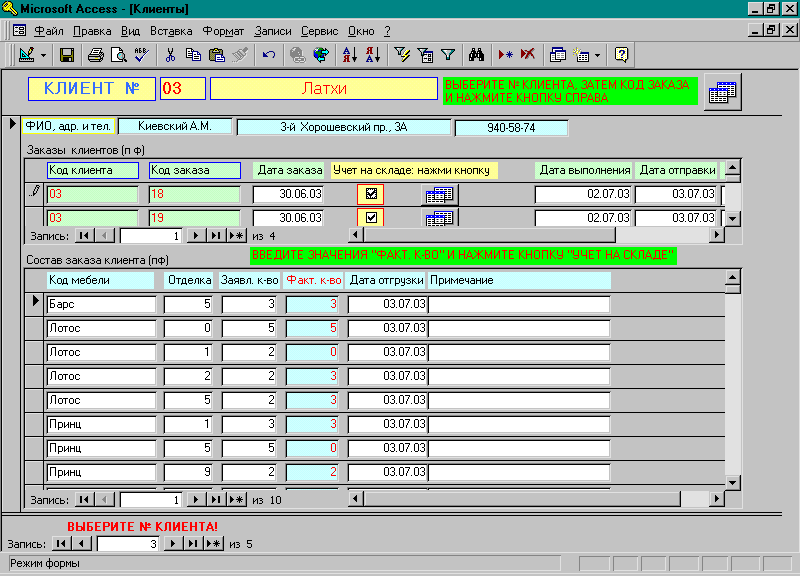
Рис. 2.22. Многотабличная форма Клиенты, заказы и учет их выполнения
Для отображения размещенных клиентом заказов и информации об их исполнении следует вначале выбрать код клиента с помощью кнопок в поле Запись, расположенном в нижнем левом углу формы. Код клиента и его реквизиты будут отражены в верхней части формы. Затем с помощью кнопок в поле запись раздела формы Заказы клиентов (п.ф.) в поле код заказа выберите интересующий Вас код заказа. В результате этих действий в разделе формы Состав заказа клиента (п.ф.) отражается информация о составе заказа и его исполнении. При нажатии кнопки, расположенной в поле Учет на складе, запускается запрос действия, обновляющий информацию об остатках товаров на складе после исполнения заказа. Включенный в поле Учет на складе флажок свидетельствует о том, что обновление остатков на складе успешно завершено.
Для ввода информации в указанные выше таблицы, следует вначале ввести код клиента. Для этого с помощью кнопок в поле Запись, расположенном в нижнем левом углу формы, перейти на новую запись и затем ввести Код клиента и его реквизиты в соответствующие поля, расположенные в верхней части формы. После этого следует ввести данные о размещении нового заказа в соответствующие поля, расположенные в разделе формы Заказы клиентов (п.ф.). Затем нужно ввести данные о составе размещенного заказа в соответствующие поля, расположенные в разделе формы Состав заказа клиента (п.ф.).
Работая с формой в режиме загрузки таблиц, нужно иметь ввиду, что вводимые значения полей формы должны соответствовать типам данных и их свойствам, заданным при определении структуры соответствующих таблиц.
Тестовые задания к главе 2
Что означает аббревиатура СУБД?
Реляционная база данных.
Объекно-ориентированная программа.
Система управления базами данных.
2.2. Что собой представляет Microsoft Access?
Программа
Система управления реляционными базами данных.
База данных
2.3. Что собой представляет динамический набор данных?
Данные, посылаемые на сервер базы данных.
Содержимое буфера обмена.
Временная таблица, создаваемя запросом.
База данных
2.4. Сколько таблиц можно использовать в одном запросе?
Не более 8.
32.
Не более 16.
2.5. Насколько большими могут быть таблицы Microsoft Access?
Объем записей не должен превышать один Гигабайт.
Число записей практически не ограничено.
Объем записей не должен превышать объема оперативной памяти.
